Чем отличается Ubuntu Server от Desktop
Утверждение, что Ubuntu — самая популярная операционная система семейства Linux, спорное, но, несомненно то, что об этом дистрибутиве слышали все, кто интересуется Linux. Он постоянно развивается и выпускается в виде нескольких редакций. Есть редакция Ubuntu для сервера (Server), для домашнего использования (Desktop), для организации облачных инфраструктур (Cloud) и для встраиваемых устройств (Core).
Кроме того, у версии для рабочего стола есть редакции для большинства популярных окружений. А также есть специальная версия для Китая (Kylin). В зависимости от релиза, дистрибутив может поддерживаться девять месяцев после выпуска или пять лет (LTS-версия). Давайте в этой статье разберёмся, чем отличается Ubuntu Server от Desktop.
Чем отличается сервер от компьютера?
Прежде чем сравнивать отличия Ubuntu Desktop и Server, нужно понять, чем отличается сервер от обычного рабочего компьютера. Серверы бывают двух основных форм-факторов: Tower и Rackmount. Сервер форм-фактора Tower, практически такой же, как и обычный рабочий компьютер, но его составные части рассчитаны на долговечность, стабильность и безопасность. Например, серверы используют оперативную память с поддержкой функции Error Code Correcting (ECC), которая в обычных компьютерах не используется. Серверы Rackmount размещаются в стойках по несколько серверов на одной.
Домашний сервер, часть 2. Установка Ubuntu Server + web сервер + FTP
Также у серверов очень часто отсутствуют такие периферийные устройства, как мышь, клавиатура, экран. Серверы настраиваются по сети и потом просто делают свою работу сами. Домашний компьютер же будет ежедневно использоваться, поэтому у него должна быть мышь и клавиатура. А также компоненты домашнего компьютера не рассчитаны на работу 24/7, в отличие от компонентов сервера. Отличия Ubuntu Server от Desktop вытекают из аппаратных конфигураций этих платформ.
В чем разница Ubuntu Desktop или Server
1. Графический интерфейс
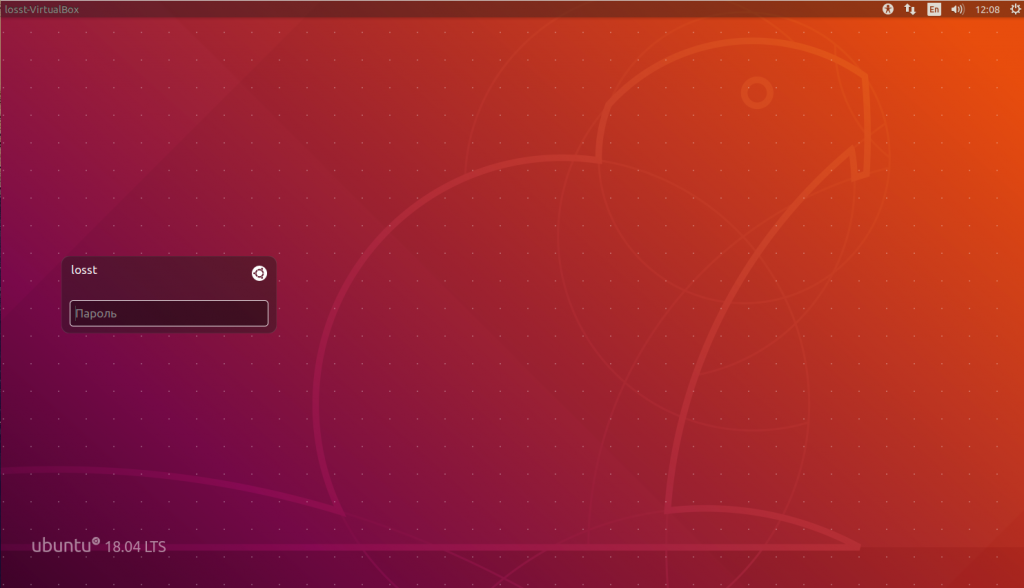
Основные отличия Ubuntu Desktop от Server — это графический интерфейс и окружение рабочего стола. Первая имеет графический интерфейс, а вторая — нет. Это происходит потому, что большинство серверов работают без графического интерфейса. Вместо классической клавиатуры и мыши всё взаимодействие с сервером выполняется удалённо по сети. Для этого используется утилита SSH.
Подробнее про SSH читайте в статье «как пользоваться SSH».
Конечно, в большинство дистрибутивов для сервера можно установить графическую оболочку, но по умолчанию её там нет. А некоторые вовсе не рассчитаны на использование вместе с графическим интерфейсом. Например, дистрибутив CoreOS для контейнеров имеет только командную строку.
2. Приложения
![]()
Версия Ubuntu Desktop по умолчанию содержит приложения для общего использования. Это офисные приложения, мультимедиа, веб-браузеры. Также у редакции Desktop есть несколько версий с различными окружениями рабочего стола. Тогда как версия для сервера содержит только базовый набор приложений плюс программы, необходимые для работы сервера.
Ubuntu Server 20.04 LTS — первые действия после установки
Сюда входят почтовый сервер, файловый сервер, веб-сервер, а также DNS-сервер, например bind9. Вы можете установить все эти программы в обычной версии Ubuntu, и многие так и делают, но здесь они есть по умолчанию.
Кроме того, в серверной версии предустановленны пакеты для управления облачной инфраструктурой (cloud-init, cloud-guest-utils), утилита curl, утилиты для работы с файловыми системами btrfs и xfs, библиотеки для организации lvm, гипервизор контейнеров lxd и программы для настройки RAID.
3. Процесс установки
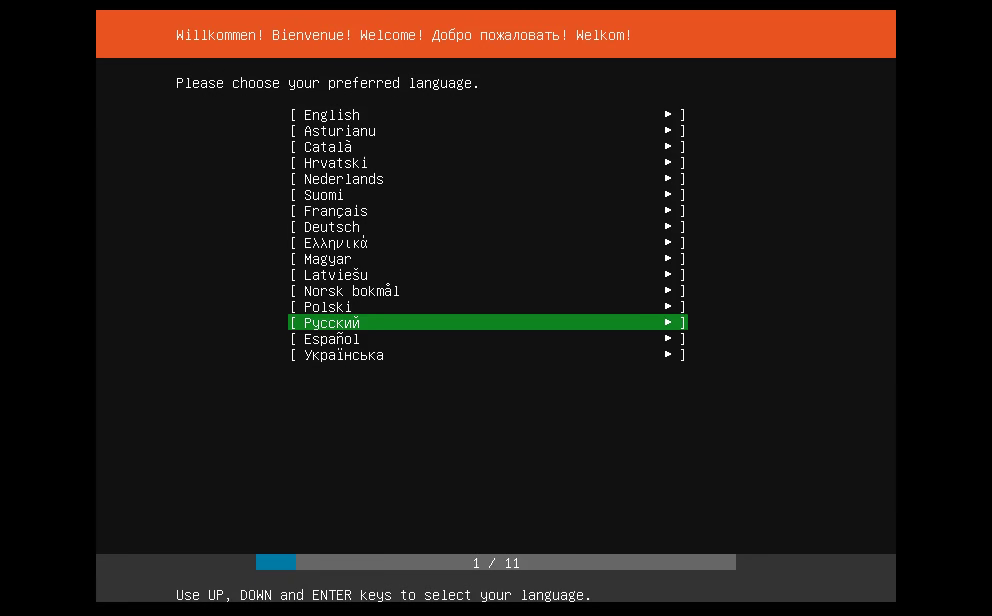
Установка версии для домашнего использования выполняется в графическом интерфейсе. Здесь у вас есть два варианта установки. Это просто графический интерфейс или Live-система, в которой во время установки вы можете просматривать интернет-страницы, слушать музыку и смотреть фильмы. Здесь же можно открыть терминал и попытаться решить любые проблемы, возникшие во время установки.
Ubuntu Server не имеет графического установщика. Здесь инсталляция выполняется в псевдографическом установщике, в котором вы даже не можете пользоваться мышкой. Только клавиатура.
Что похожего у Ubuntu Desktop и Server
1. Ядро
Начиная с Ubuntu 12.04 обе редакции: и Ubuntu Desktop, и Server — используют одно ядро Linux. Раньше в этих редакциях использовались разные ядра. Благодаря тому, что используется одно и то же ядро, вы можете устанавливать любые пакеты в любую из редакций. После установки вы можете настроить свою систему так, как захотите.
Вы можете установить Ubuntu Server, а потом установить графическую оболочку, если поймёте, что не справляетесь с командной строкой. Или же вы можете установить Ubuntu Desktop, а потом установить все необходимые серверные программы.
2. Длительность поддержки
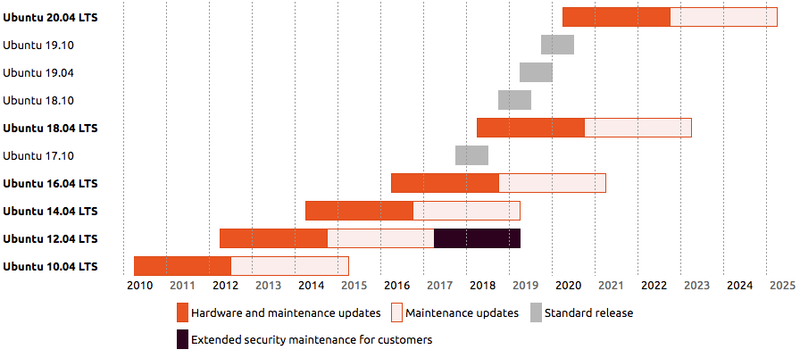
До версии Ubuntu 12.04 длительность срока поддержки тоже отличалась. До этой версии LTS-редакции Desktop поддерживались и получали обновления три года после релиза, а их серверные аналоги пять лет. Но теперь обе редакции в LTS-версии поддерживаются на протяжении пяти лет. Версия Ubuntu 18.04 будет поддерживаться на протяжении десяти лет, однако будет ли это касаться следующих LTS-релизов пока неизвестно.
Выводы
Теперь вы знаете все отличия и сходства этих редакций, и сам собой возникает вопрос, так что же выбрать? Основной фактор — это графическая оболочка и приложения по умолчанию.
Редакцию для домашнего компьютера лучше использовать, когда вы повседневно работаете за этим компьютером. Если вам нужно графическое окружение и мультимедийные программы. В графическом интерфейсе установка намного проще, а нужные серверные программы вы можете установить вручную отдельно.
Ubuntu Server — лучший выбор для сервера. Если вы собираетесь использовать сервер без графического окружения и администрировать его только по SSH, то ставить туда Ubuntu Desktop нет смысла. В любом случае, потом вы сможете установить графическую оболочку. К тому же, в серверной версии предустановлено много специфических программ, это сэкономит вам время, и вам не придётся устанавливать всё вручную.
Источник: losst.pro
Установка Linux Ubuntu Server – пошаговое описание
Всем привет! Материал сегодня будет посвящен рассмотрению процесса установки серверной операционной системы Linux Ubuntu Server, а также Вы узнаете особенности данной системы и где ее можно скачать.
Ubuntu Server

Linux Ubuntu Server – это бесплатная серверная операционная система на базе ядра Linux. Ubuntu Server можно использовать в качестве платформы для Web-серверов, серверов баз данных, DNS-серверов, файловых серверов и других типов серверов. Ubuntu очень популярный дистрибутив Linux, в том числе и серверный вариант, который активно используется организациями разных размеров, за счет того что главной особенностью Ubuntu Server, да и всех серверных операционных систем на базе Linux, является надежность, производительность и безопасность.
Начинающим администраторам хотелось бы сказать, что Ubuntu Server не имеет графической оболочки, управление системой осуществляется в командной строке.
Где скачать Linux Ubuntu Server?
Скачать Ubuntu Server можно со страницы загрузки официального сайта вот она — https://www.ubuntu.com/download/server.
После того как Вы перешли на страницу выбираете версию Ubuntu Server и нажимаете на кнопку «Download». Рекомендовано скачивать версию с долгосрочной поддержкой (LTS).
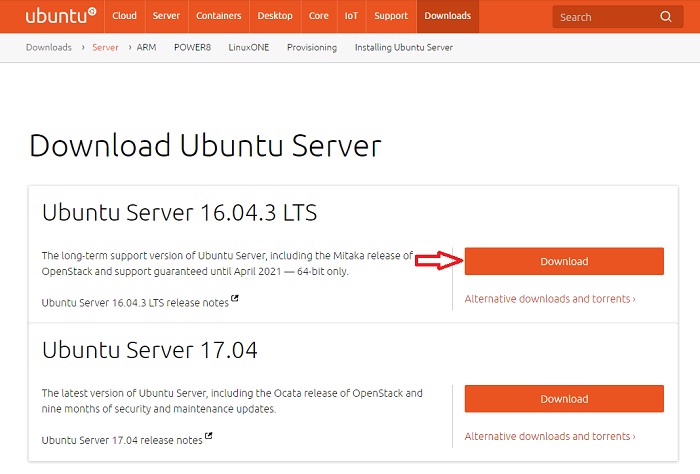
В итоге у меня загрузился файл (образ диска) ubuntu-16.04.3-server-amd64.iso размером примерно 825 мегабайт.
Как установить Linux Ubuntu Server?
Первое, что нам необходимо сделать, это записать образ на диск (или загрузочную флешку) и загрузиться с него.
Шаг 1
После того как диск загрузится, выбираем язык.
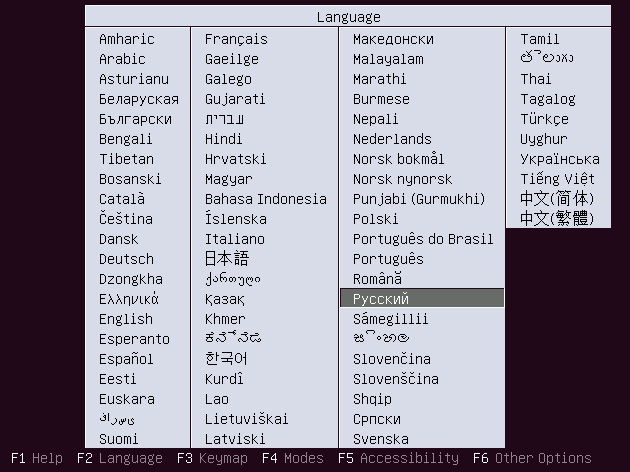
Шаг 2
Далее выбираем пункт «Установить Ubuntu Server».
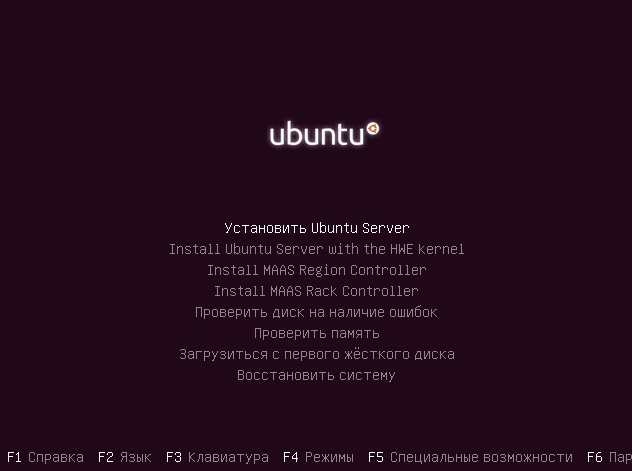
Шаг 3
Затем выбираем местоположение и жмем Enter.
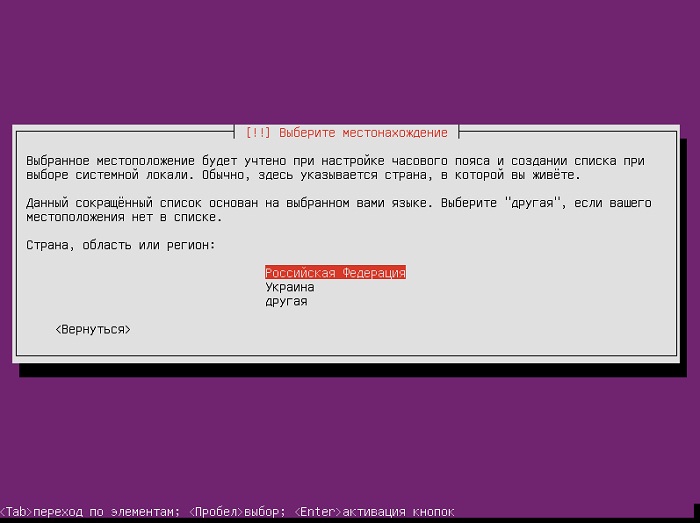
Шаг 4
Потом нам предлагают автоматически настроить раскладку клавиатуры, но ее также можно настроить и вручную, для этого отвечаем «Нет».
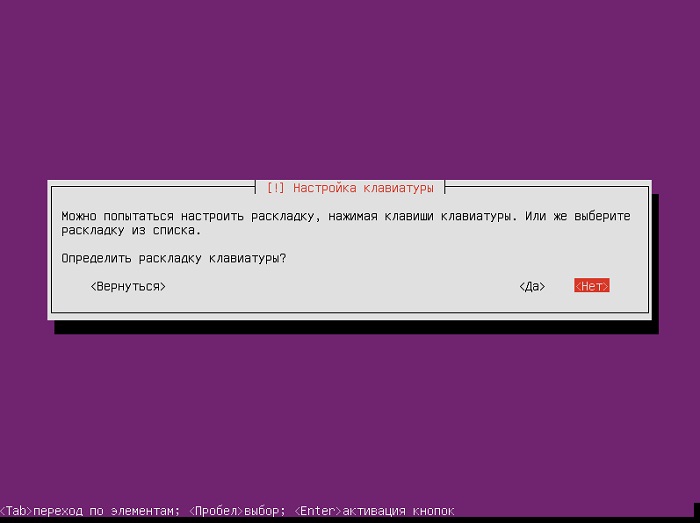
Сначала указываем страну, для которой предназначена клавиатура.
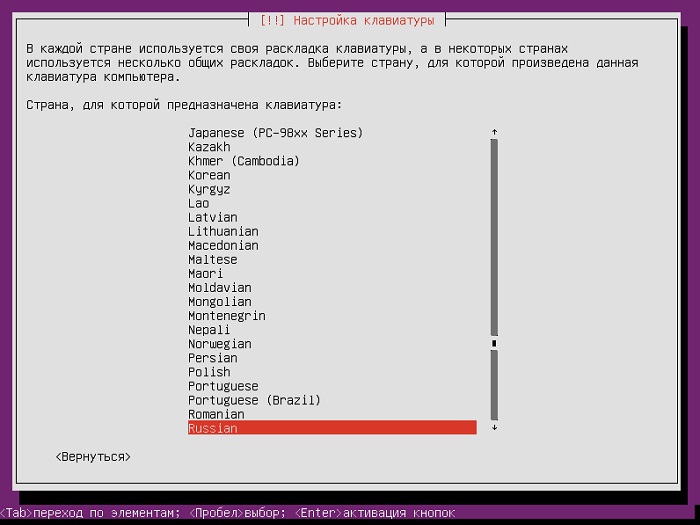
Потом указываем раскладку клавиатуры.
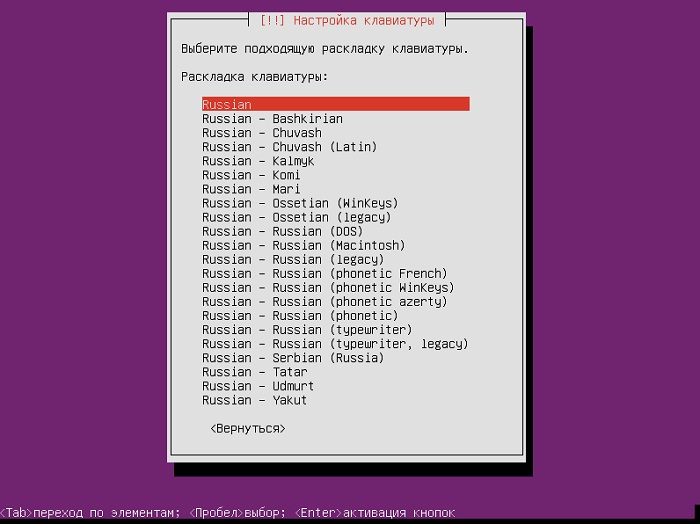
А затем способ переключения раскладки клавиатуры.
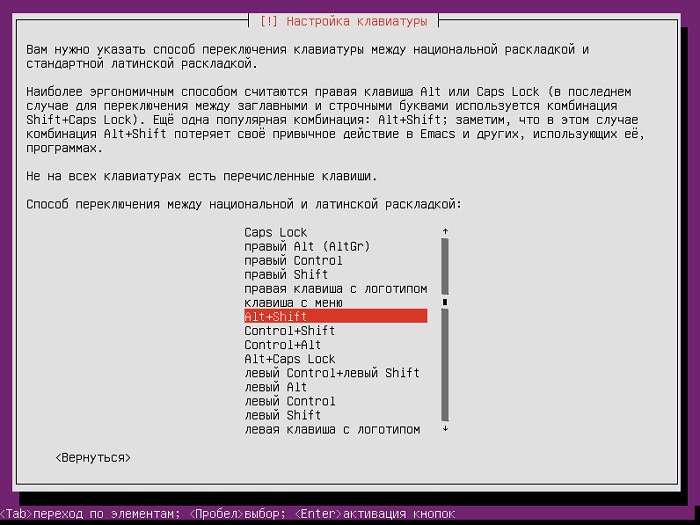
Шаг 5
На следующем шаге нам необходимо ввести имя компьютера.
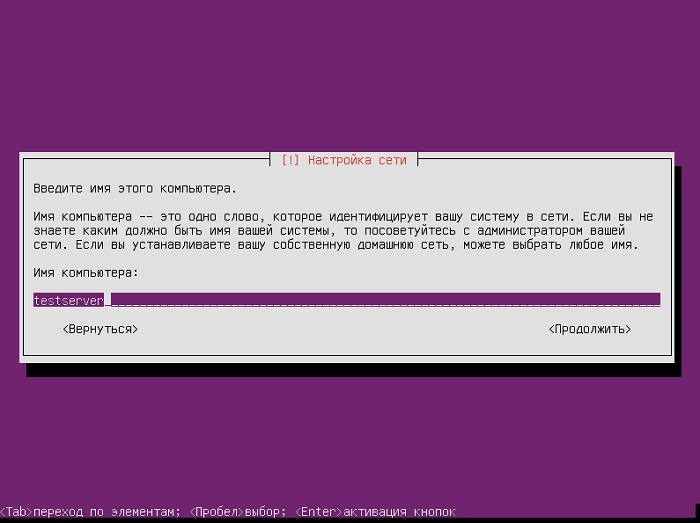
Шаг 6
Потом вводим имя пользователя.
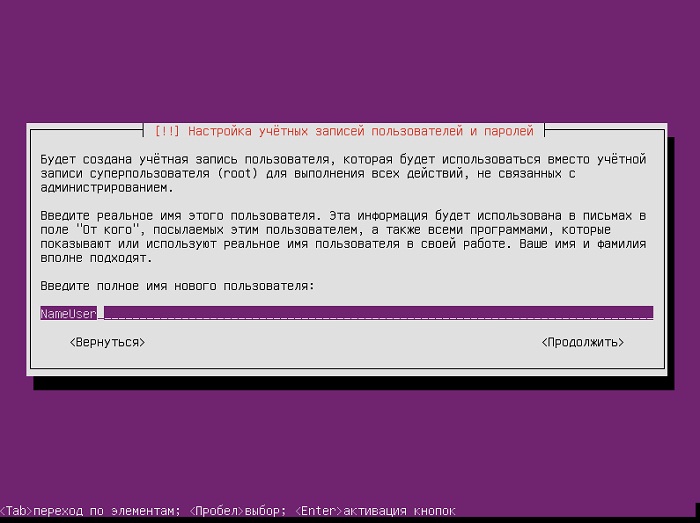
Шаг 7
Далее вводим имя учетной записи, т.е. логин.
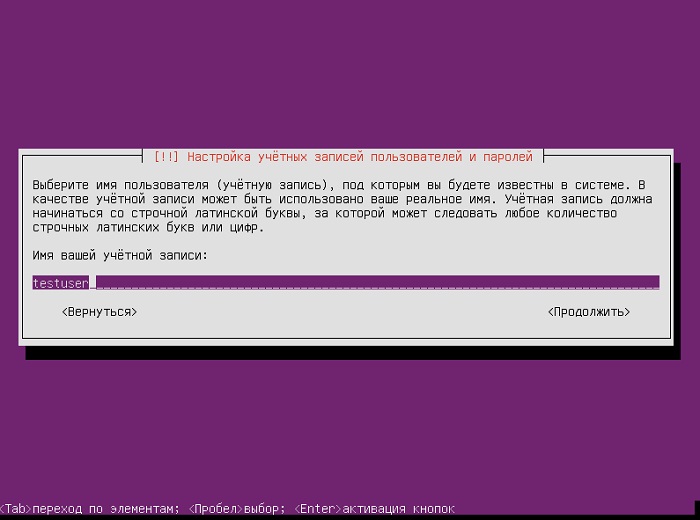
Шаг 8
И, конечно же, указываем пароль для этой учетной записи.

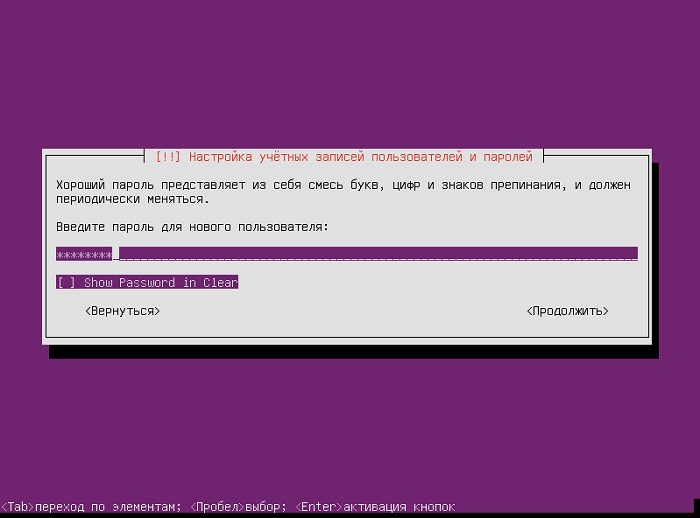
И подтверждаем его.
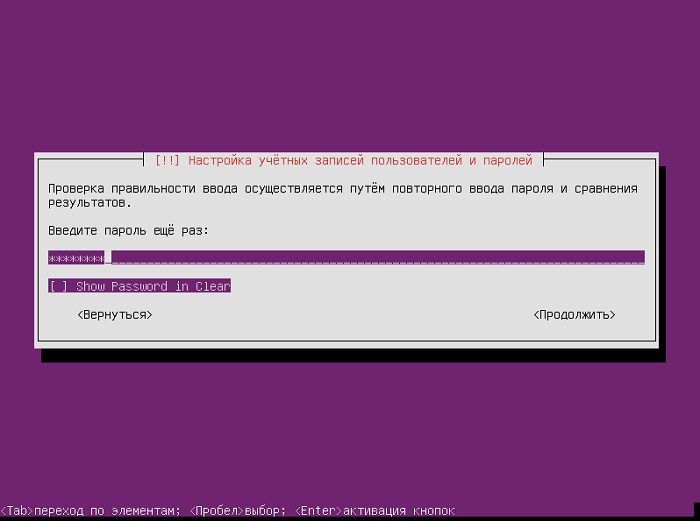
Шаг 9
Если Вы хотите, чтобы домашний каталог шифровался, отвечаете на данном шаге «Да», если не хотите, то соответственно «Нет».
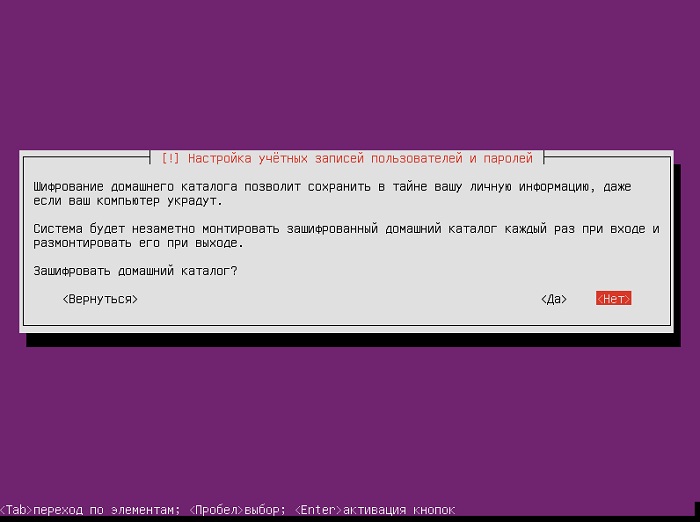
Шаг 10
Затем программа установки попытается автоматически определить часовой пояс, если она сделает это правильно, то соглашаетесь, т.е. отвечаете «Да».
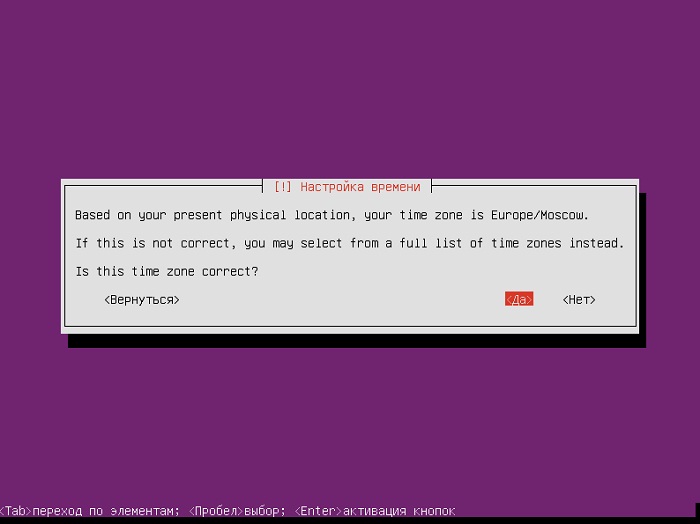
Шаг 11
Теперь нам необходимо разметить диск, так как у меня это тестовая установка и жесткий диск небольшого размера я выбираю первый пункт «Авто – использовать весь диск». Разметку диска можно также осуществить и вручную, для этого Вам необходимо выбрать пункт «Вручную» (более подробно о ручной разметке диска мы с Вами разговаривали в материале «Разметка жесткого диска в Linux Ubuntu во время установки»).
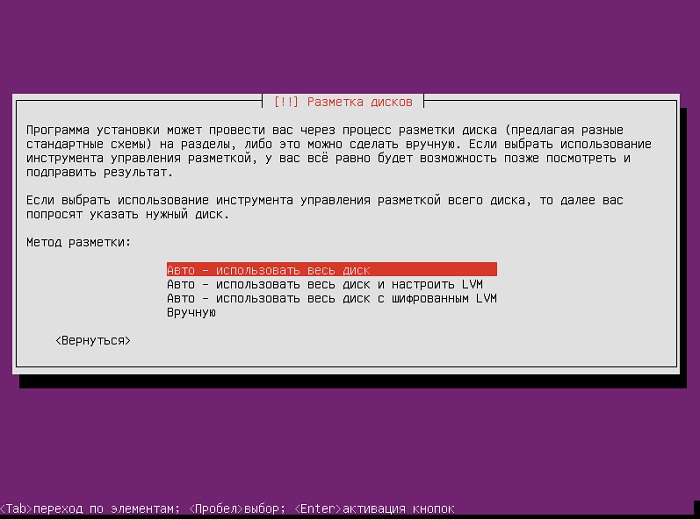
Выбираем жесткий диск для разметки.
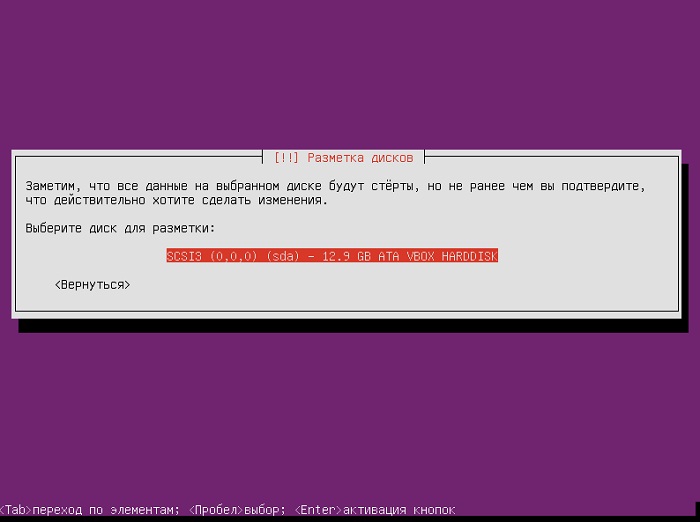
Программа установки автоматически разметит диск и предложит Вам сохранить все изменения, отвечаем «Да».
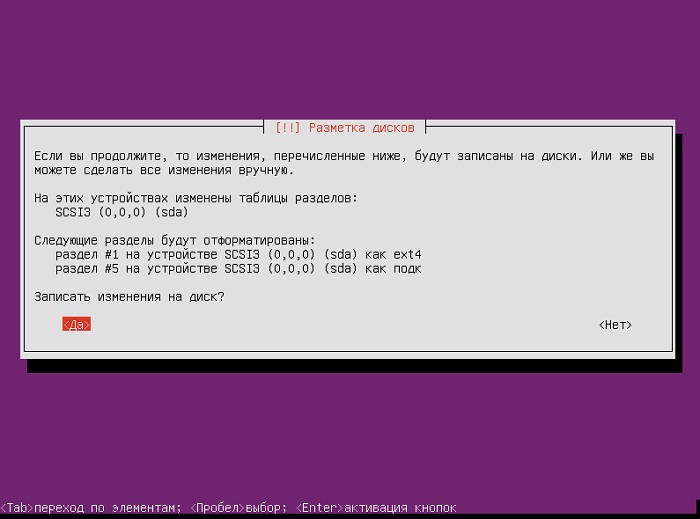
В итоге начнется установка системы.
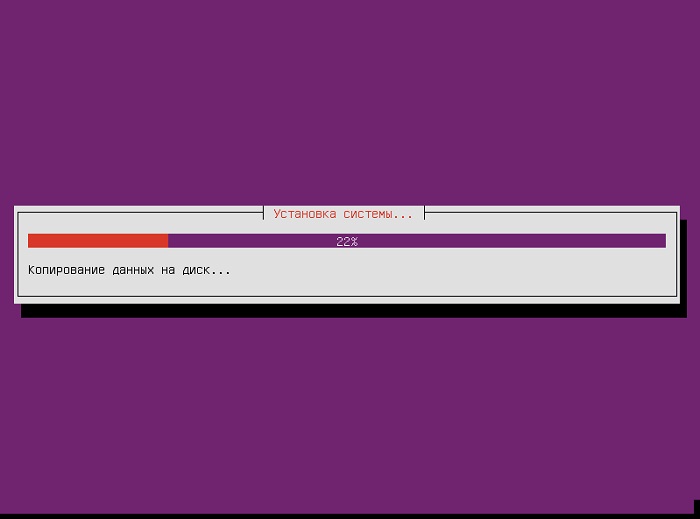
Шаг 12
Если для доступа к внешнему миру Вы используете прокси сервер, то соответствующую информацию Вы можете указать на данном шаге, если нет, то оставляете поле пустым.
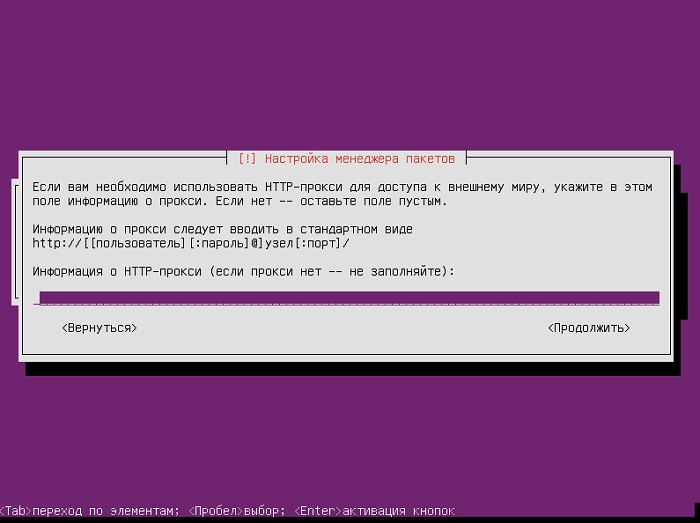
Шаг 13
Теперь нам необходимо настроить способ обновления системы, я указываю «Без автоматического обновления», но также можно указать настройку, при которой обновления безопасности будут устанавливаться автоматически.
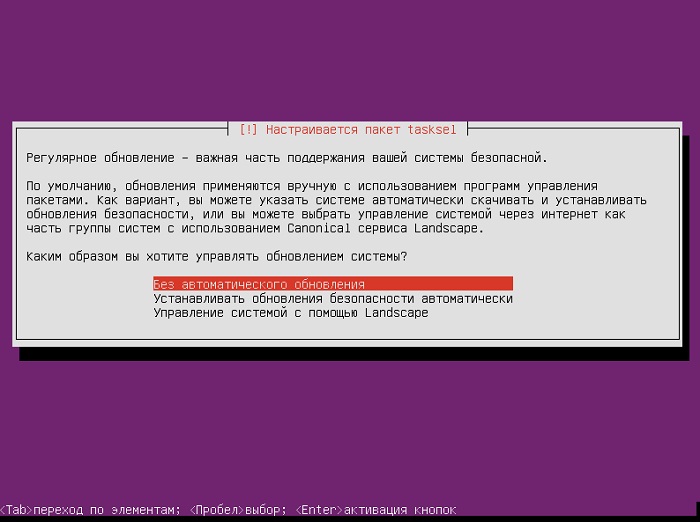
Шаг 14
Сейчас мы можем выбрать программное обеспечение, которое мы точно будем использовать на данном сервере, и оно будет установлено прямо сейчас (дополнительное ПО мы можем установить и после установки системы). Я выбираю стандартные системные утилиты и сервер OpenSSH.
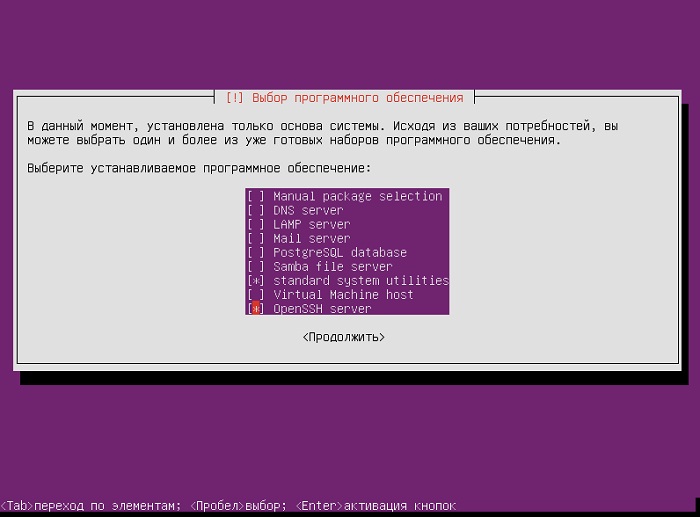
Шаг 15
Если на данном компьютере Ubuntu Server будет единственной системой, то системный загрузчик GRUB устанавливаем в главную загрузочную запись, т.е. отвечаем «Да».
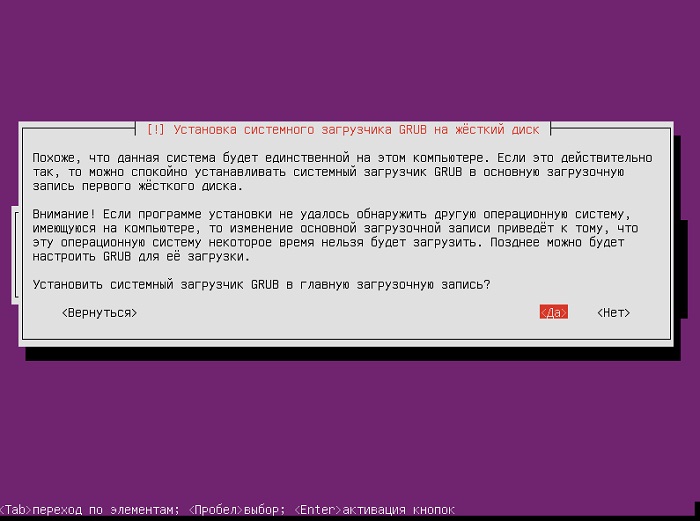
Установка завершена, выбираем «Продолжить», в результате система перезагрузится.
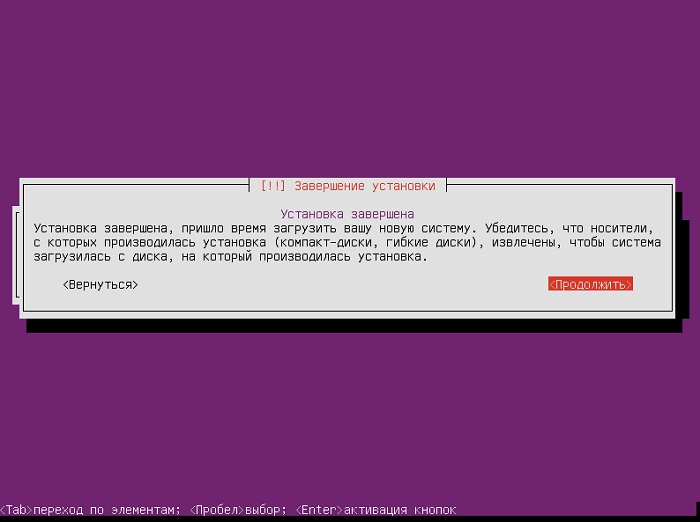
Окно входа в систему.
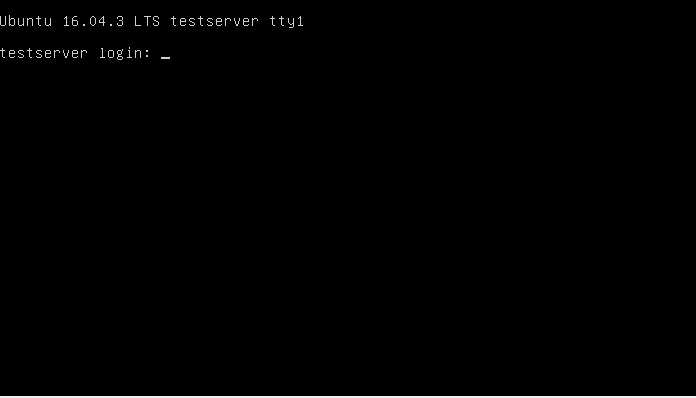
Для входа используем учетную запись, которую мы создали во время установки системы.
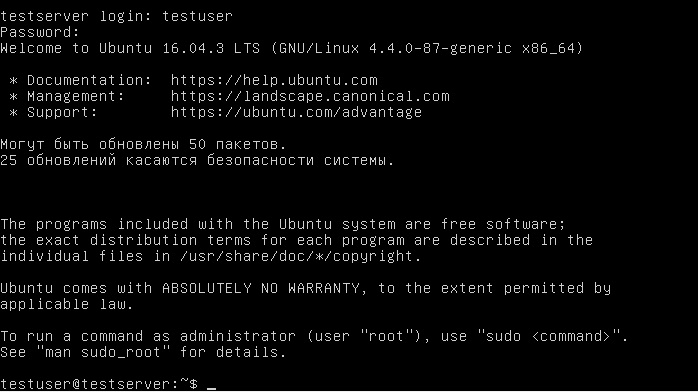
Вот и все, Ubuntu Server мы установили, надеюсь, материал был Вам полезен, пока!
Источник: info-comp.ru
Ubuntu Desktop против Ubuntu Server: какая разница?

Ubuntu, вероятно, самая популярная операционная система Linux. Это, безусловно, один из самых известных. Тем не менее, Ubuntu несколько отличается. В Ubuntu есть два разных типа: стабильная версия и долгосрочная итерация обслуживания (LTS).
Кроме того, Ubuntu разделяется на Ubuntu Cloud, Ubuntu Core, Ubuntu Kylin, Ubuntu Desktop и Ubuntu Server. Здесь вы узнаете все о различиях между Ubuntu Server и Ubuntu Desktop.
Что такое сервер Ubuntu?
Прежде чем сравнивать различия между Ubuntu Desktop и Ubuntu Server, давайте выясним, что такое сервер.
Серверы обычно бывают двух форм-факторов: для монтажа в стойку и башни. Сервер Tower, по сути, представляет собой настольный компьютер, но его части часто различаются в зависимости от долговечности, стабильности и безопасности. Например, серверы используют ОЗУ с исправлением ошибок (ECC). Тогда как несерверные рабочие столы этого не делают.
Кроме того, серверы не обязательно включают периферийные устройства, такие как мониторы, клавиатуры и мыши. Запуск сервера без устройств называется «безголовой» конфигурацией. Программное обеспечение для сервера включает в себя операционную систему, серверное программное обеспечение (например, Apache для хостинга веб-сайтов; серверы печати CUPS) и программное обеспечение безопасности.
Ubuntu Server, следовательно, является операционной системой для сервера, основанной на Ubuntu.
Разница между Ubuntu Desktop и Ubuntu Server

Несколько различий предоставляют информацию о расхождениях Ubuntu Desktop и Ubuntu Server.
Графический интерфейс пользователя
Основным отличием Ubuntu Desktop и Ubuntu Server является среда рабочего стола. В то время как Ubuntu Desktop имеет графический интерфейс пользователя, Ubuntu Server нет.
Это потому, что большинство серверов работают без головы. Но что это значит? Ну, они работают без традиционной конфигурации клавиатуры, мыши и монитора для взаимодействия с машиной. Вместо этого серверы обычно управляются удаленно через SSH . Хотя SSH интегрирован в операционные системы на основе Unix, использовать SSH и в Windows довольно просто.
Хотя некоторые операционные системы для серверов Linux имеют настольные среды, у многих отсутствует графический интерфейс. Например, CoreOS Linux Container полностью основан на командной строке. Хотя Ubuntu Server не имеет графического интерфейса, Ubuntu Desktop предполагает, что ваш компьютер использует видеовыход. Поэтому Ubuntu Desktop устанавливает среду рабочего стола.
Приложения
Кроме того, Ubuntu Desktop содержит приложения, подходящие для общего использования: есть офисный пакет для повышения производительности, мультимедийное программное обеспечение и веб-браузер.
Тем не менее, Ubuntu Server также включает в себя стандартные пакеты. Они ориентированы на требования к серверу. В результате Ubuntu Server может работать как почтовый сервер, файловый сервер, веб-сервер и сервер Samba. Специальные пакеты включают Bind9 и Apache2. В то время как настольные приложения Ubuntu предназначены для использования на главном компьютере, пакеты Ubuntu Server ориентированы на обеспечение клиентского подключения и безопасности.
Монтаж
Поскольку Ubuntu Server не имеет графического интерфейса, установка отличается от установки Ubuntu Desktop. Установка Ubuntu Desktop по сути аналогична любой другой установке программного обеспечения. Ubuntu Server использует вместо этого управляемое процессом меню.
Ubuntu Desktop против Ubuntu Server: сходство
Использование Ubuntu Server вместо рабочего стола не должно быть совершенно новым опытом. По крайней мере, если у вас есть командная строка и SSH, Ubuntu Server должен выглядеть знакомо. Есть и другие ключевые сходства: ядро и поддержка.

ядро
После Ubuntu 12.04 оба варианта: Server и Desktop используют одно и то же ядро. Ранее Desktop и Server использовали разные ядра. Поскольку и Ubuntu Desktop, и Ubuntu Server используют одно и то же ядро, любой пакет может быть добавлен в оба варианта. Это означает, что, хотя установка по умолчанию варьируется, вы можете настроить внешний вид Ubuntu соответствующим образом.
Итак, вы можете начать с Ubuntu Server и установить среду рабочего стола, если решите, что не можете запускать его без головы. Кроме того, вы можете начать с Ubuntu Desktop и добавить необходимые пакеты для создания сервера. Поскольку Ubuntu Server и Desktop совместно используют ядро Ubuntu, различия в установке по умолчанию не препятствуют будущим установкам программного пакета.
Служба поддержки
Кроме того, поддержка перешла с выпуском 12.04. До Ubuntu 12.04 LTS выпуски для настольных компьютеров имели трехлетний цикл поддержки. Их серверные коллеги получили пятилетний цикл поддержки. Но с дебютом 12.04 LTS варианты Ubuntu Desktop и Server прошли пятилетний цикл поддержки.
Какой из них вы должны использовать: Ubuntu Server или Desktop?
Учитывая различия и сходства, теперь возникает большой вопрос: использовать ли Ubuntu Server или Ubuntu Desktop? Пока вы используете LTS-версию Ubuntu, Server или Desktop должны работать в серверной среде.
Основными факторами, которые разделяют эти два, остаются GUI и предопределенные пакеты. Однако ядро ядра Ubuntu означает, что одни и те же пакеты могут быть установлены в обоих вариантах.
Когда использовать Ubuntu Desktop

Вам следует использовать Ubuntu Desktop, если вы используете компьютер в качестве ежедневного драйвера. Это включает в себя различные мультимедийные и производительные программы. Есть графический интерфейс и установка довольно проста. Кроме того, вы можете установить серверное программное обеспечение, чтобы использовать любой рабочий стол Ubuntu в качестве сервера.
Например, вы можете запустить Lenovo ThinkServer TS140 с низким энергопотреблением с Ubuntu Desktop. Это дает вам возможность подключить монитор и использовать среду рабочего стола.
Вы можете превратить сервер Ubuntu в ПК для домашнего кинотеатра (HTPC) с программным обеспечением медиасервера Linux . Хорошие варианты для этого включают Plex и Subsonic. В качестве альтернативы, вы можете даже создать игровой сервер Linux, используя Ubuntu Desktop вместо Ubuntu Server.
Когда использовать Ubuntu Server

Ubuntu Server лучше всего использовать для серверов. Это может показаться очевидным. Но так же, как есть стоечные и башенные серверы, не все серверы созданы равными. Вам следует выбрать Ubuntu Server на Ubuntu Desktop, если вы планируете запускать сервер без заголовка. Поскольку две версии Ubuntu совместно используют основное ядро, всегда можно добавить графический интерфейс позднее.
Кроме того, Ubuntu Server лучше всего подходит для определенных разновидностей серверов, в которые включены пакеты. Например, вы можете рассмотреть Ubuntu Server при создании почтового сервера или веб-сервера.
Поэтому выберите вариант, который требует меньше работы. Если Ubuntu Server включает в себя необходимые пакеты, используйте Сервер и установите среду рабочего стола. Вам абсолютно необходим графический интерфейс, но вы хотите, чтобы серверное программное обеспечение не входило в стандартную установку сервера? Ну, используйте Ubuntu Desktop, а затем просто установите необходимое программное обеспечение.
Сделайте правильный выбор между Ubuntu Desktop и Server
В конечном счете, это не так просто, как использовать Ubuntu Server для сервера и Ubuntu Desktop для рабочего стола. Рассмотрим ваши потребности и работу, необходимую для настройки вашего компьютера. Если вы используете медиа-сервер, Ubuntu Server может быть излишним. Рабочий стол общего назначения должен работать под управлением Ubuntu Desktop.
В значительной степени ваш центр принятия решений, какой вариант требует простейшей начальной настройки. Но есть и соображение знакомства. Если вы настраиваете сервер и вам неудобно без графического интерфейса, используйте Ubuntu Desktop. Создание сервера может показаться пугающим: запуск с рабочего стола может сделать эту задачу менее сложной.
Планируете ли вы использовать сервер Ubuntu, но использовать рабочий стол Windows? Узнайте, как установить удаленный доступ к рабочему столу в Ubuntu из Windows .
Источник: www.istocks.club
Ubuntu Server vs Desktop: В чем разница?

Когда вы нажимаете на кнопку загрузки на сайте Ubuntu, она предлагает вам несколько вариантов. Два из них – Ubuntu Desktop и Ubuntu Server.
Это может сбить с толку новых пользователей. Почему их два (на самом деле их 4)? Какую из них следует загрузить? Ubuntu Desktop или сервер? Одинаковые ли они?
В чем разница?

Я собираюсь объяснить разницу между настольной и серверной редакциями Ubuntu. Я также объясню, какой вариант вам следует использовать.
Ubuntu desktop vs Ubuntu server
Чтобы понять разницу между Ubuntu desktop и Server, необходимо понять разницу между настольной и серверной операционной системой.
Настольный компьютер
Настольный компьютер – это персональный компьютер. Настольная операционная система поставляется с графическим интерфейсом пользователя, чтобы пользователи могли использовать мышь и клавиатуру. Основное назначение настольного компьютера – предоставить вам систему, которую можно использовать для просмотра веб-страниц, редактирования документов, просмотра/редактирования изображений и видео, кодирования и игр. По сути, это компьютер общего назначения для частных лиц, конечных пользователей или членов семьи.
Я использую здесь термин настольный компьютер, но это не означает, что его нельзя использовать на ноутбуке. Настольный компьютер – это общий термин для персонального компьютера.
Сервер
С другой стороны, серверная операционная система специально создана для размещения веб-сервисов, таких как веб-сайты, приложения, медиа-серверы, базы данных и т.д.
Обычно серверная операционная система не имеет графического интерфейса. Если это операционная система на базе Linux, вам придется использовать систему полностью с помощью команд в терминале.
Преимуществом здесь является то, что серверным ОС не требуется много оперативной памяти и вычислительной мощности, поскольку они не используют графическую среду рабочего стола. Кроме того, в серверных ОС по-другому настраиваются пакеты.
Теперь, когда вы немного понимаете разницу между серверной и настольной ОС, давайте посмотрим, чем отличается Ubuntu серверная от настольной.
Пользовательский интерфейс
Самое заметное различие между Ubuntu server и desktop – это пользовательский интерфейс.

Ubuntu desktop имеет графический пользовательский интерфейс с окружением рабочего стола GNOME. Это делает его более удобным в использовании с помощью кликов мыши.
Серверная версия Ubuntu работает без внешнего вида. Вы увидите терминальный интерфейс только тогда, когда войдете в систему. Часто вы будете управлять им удаленно с других компьютеров через SSH.
Установка
Установить Ubuntu в качестве рабочего стола очень просто благодаря графической программе установки. Вы можете создать live USB и попробовать настольную версию без установки. Если она вам понравится, вы сможете установить ее за несколько минут, следуя инструкциям на экране.
Установить Ubuntu в качестве сервера не так просто, как настольную версию. Вы застряли с терминальным интерфейсом. Даже самые простые задачи, такие как подключение к Wi-Fi, могут оказаться сложной задачей, если вы не знакомы с этой процедурой.
Приложения
Набор приложений по умолчанию в Ubuntu desktop ориентирован на обычных пользователей компьютеров. Вы найдете веб-браузеры, офисный пакет, медиаплееры, игры и т.д.
Прочтите: Ubuntu хочет избавиться от партнерского репозитория. вот для чего нужен Snap Store.
На сервере Ubuntu есть приложения, которые больше предназначены для запуска веб-сервисов. И это еще не все. Некоторые приложения также настроены по-другому. Возьмем, к примеру, SSH. На сервере Ubuntu SSH предварительно настроен так, чтобы вы могли легко подключаться к нему с удаленных систем.
На рабочем столе Ubuntu вам придется явно включить SSH.
Требования к аппаратному обеспечению
Поскольку настольная версия имеет графический пользовательский интерфейс, для работы Ubuntu desktop вам потребуется не менее 4 Гб оперативной памяти. Дисковое пространство должно составлять не менее 20 Гб.
А вот с Ubuntu server все интереснее. Он не имеет графического интерфейса. Интерфейс командной строки не потребляет много системных ресурсов. В результате вы можете легко запустить Ubuntu server на машине с 512 МБ и 5 ГБ дискового пространства.
Объем оперативной памяти и дискового пространства на сервере зависит от того, какой веб-сервис вы запускаете. Если веб-приложение требует не менее 2 ГБ оперативной памяти, то у вас должно быть столько оперативной памяти. Но в самом простом сценарии может подойти даже 512 МБ или 1 ГБ оперативной памяти.
Использование
Это главное различие между настольной и серверной Ubuntu. Спросите себя, для каких целей вы хотите использовать Ubuntu?
Если для развертывания веб-сервисов, то выбирайте Ubuntu server. Имейте в виду, что вам нужно иметь базовые знания командной строки Linux для навигации по терминалу.
Если вы хотите использовать Ubuntu в качестве обычного компьютера, как Windows, выбирайте Ubuntu desktop. Если вы хотите использовать его для изучения команд Linux, Docker или даже простой (но локальной) установки LAMP-сервера для обучения, остановитесь на Ubuntu desktop.
Для сервера Ubuntu server лучше, чем Ubuntu desktop. Для регулярного использования компьютера лучше выбрать Ubuntu desktop.
Стоит ли использовать Ubuntu desktop для сервера или установить GUI на сервер?
Дело вот в чем. И рабочий стол Ubuntu, и сервер – это Linux. Вы можете использовать рабочий стол Ubuntu в качестве сервера для размещения веб-сервисов. Это работает.
Точно так же вы можете установить GUI на сервер Ubuntu и использовать его в графическом режиме. Это также работает.
Но только потому, что это работает, не значит, что вы должны это делать. Это противоречит всей цели создания различных редакций для сервера и рабочего стола.
Вам придется приложить дополнительные усилия для преобразования сервера в десктоп и наоборот. Зачем терпеть эту боль?
Если ваша цель использования Ubuntu ясна, скачайте и установите соответствующую редакцию Ubuntu.
Надеюсь, теперь все стало более понятно в отношении настольных и серверных редакций Ubuntu. Если у вас есть вопросы или предложения, пожалуйста, воспользуйтесь разделом комментариев.
Источник: linuxcool.net